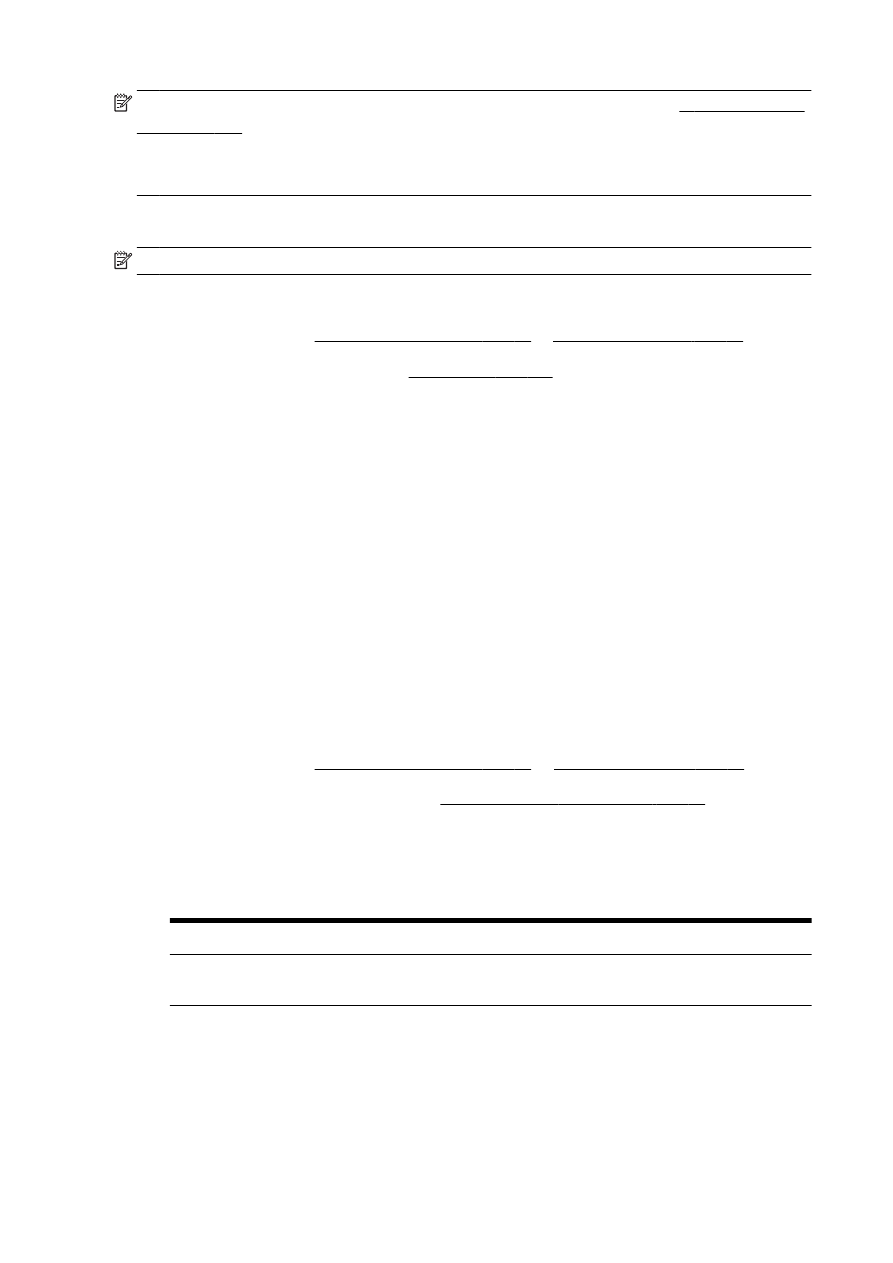
การสแกนเอกสารเป็นข้อความที่แก้ไขได้
เพื่อให้สามารถแก้ไขตัวอักษร คลิปจากหนังสือพิมพ์หรือเอกสารอื่น ๆ คุณสามารถใช้ซอฟต์แวร์เครื่องพิมพ์
HP เพื่อสแกนเป็นฟอร์แมตที่สามารถค้นหา ถ่ายสําเนา วาง
และแก้ไขได้
การสแกนเอกสารเป็นข้อความที่แก้ไขได้
(Windows)
1.
วางต้นฉบับโดยให้ด้านพิมพ์ควํ่าลงที่มุมซ้ายหลังของกระจก หรือหงายด้านที่พิมพ์ขึ้นในตัวป้อนกระดาษอัตโนมัติ (ADF)
หากต้องการข้อมูลเพิ่มเติม โปรดดูที่ การป้อนต้นฉบับลงบนกระจกสแกนเนอร์ ในหน้า 28 หรือ ป้อนต้นฉบับลงในตัวป้อนกระดาษ ในหน้า 29
2.
เปิดซอฟต์แวร์ของเครื่องพิมพ์
HP สําหรับข้อมูลเพิ่มเติม โปรดดูที่ เปิดซอฟต์แวร์ของเครื่องพิมพ์ HP(Windows) ในหน้า 38
3.
จากซอฟต์แวร์เครื่องพิมพ์
HP เลือก Scan a Document or Photo (สแกนเอกสารหรือภาพถ่าย) จาก Print, Scan & Fax (พิมพ์
สแกน และส่งโทรสาร
)
4.
เลือกประเภทข้อความแบบแก้ไขได้
:
ฉันต้องการจะ
...
ปฏิบัติตามขั้นตอนต่อไปนี้
ดึงเฉพาะข้อความโดยไม่มีการจัดรูปแบบใดๆ ของต้นฉบับ
เลือกช็อตคัต
Save as Editable Text (OCR) (บันทึกเป็นข้อความที่แก้ไขได้)
จากรายการ แล้วเลือก
Text (.txt) จากเมนูดรอปดาวน์ File Type (ประเภทไฟล์)
60 บท 4 การทําสําเนาและสแกน
THWW
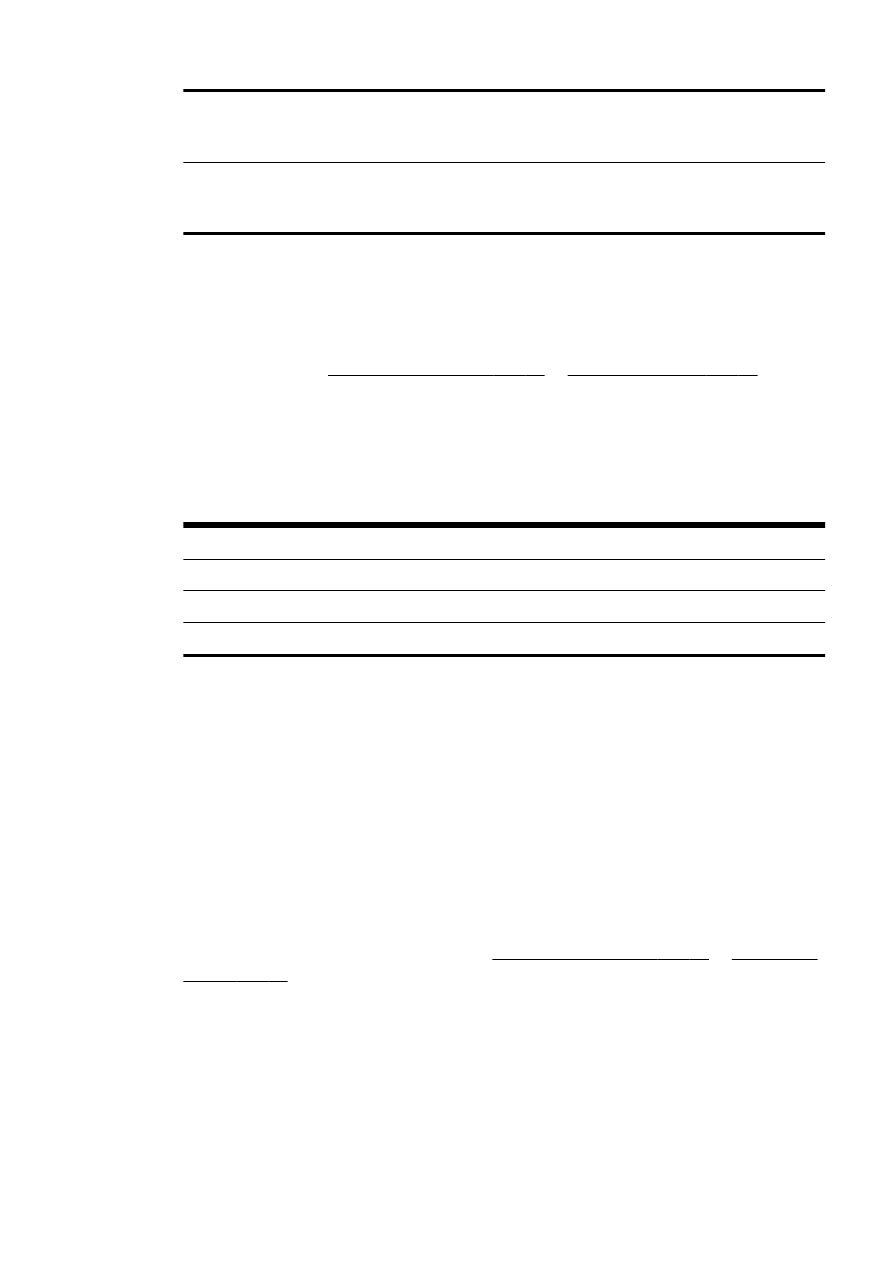
ดึงข้อความ และการจัดรูปแบบบางอย่างของต้นฉบับ
เลือกช็อตคัต
Save as Editable Text (OCR) (บันทึกเป็นข้อความที่แก้ไขได้)
จากรายการ แล้วเลือก
Rich Text (.rtf) จากเมนูดรอปดาวน์ File Type (ประเภท
ไฟล์
)
ดึงข้อความและสามารถค้นหาได้ในโปรแกรมอ่าน
เลือกช็อตคัต
Save as PDF (บันทึกเป็น PDF) จากรายการ จากนั้นเลือก
Searchable PDF (.pdf) (PDF ที่ค้นหาได้) จากเมนูดรอปดาวน์ File Type
(ประเภทไฟล์)
5.
คลิก การสแกน แล้วปฏิบัติตามคําแนะนําบนหน้าจอ
การสแกนเอกสารเป็นข้อความที่แก้ไขได้
(OS X)
1.
วางต้นฉบับโดยให้ด้านพิมพ์ควํ่าลงที่มุมซ้ายหลังของกระจก หรือหงายด้านที่พิมพ์ขึ้นในตัวป้อนกระดาษอัตโนมัติ
(ADF)
หากต้องการข้อมูลเพิ่มเติม โปรดดูที่ การป้อนต้นฉบับลงบนกระจกสแกนเนอร์ ในหน้า 28 หรือ ป้อนต้นฉบับลงในตัวป้อนกระดาษ ในหน้า 29
2.
เปิด
HP Scan (การสแกนของ HP)
HP Scan (การสแกนของ HP) อยู่ในโฟลเดอร์ Applications/Hewlett-Packard (แอพพลิเคชัน/Hewlett-Packard) ที่ระดับ
บนของฮาร์ดดิสก์
3.
เลือกประเภทข้อความแบบแก้ไขได้
ฉันต้องการจะ
...
ปฏิบัติตามขั้นตอนต่อไปนี้
ดึงเฉพาะข้อความโดยไม่มีการจัดรูปแบบใดๆ ของต้นฉบับ
เลือก
TXT จากเมนูป๊อปอัพ Format (รูปแบบ)
ดึงข้อความ และการจัดรูปแบบบางอย่างของต้นฉบับ
เลือก
RTF จากเมนูป๊อปอัพ Format (รูปแบบ)
ดึงข้อความและสามารถค้นหาได้ในโปรแกรมอ่าน
เลือก
Searchable PDF (PDF ที่ค้นหาได้) จากเมนูป๊อปอัพ Format (รูปแบบ)
4.
ปฏิบัติตามคําแนะนําบนหน้าจอเพื่อดําเนินการสแกนให้เสร็จสิ้น
คําแนะนําสําหรับการสแกนเอกสารเป็นข้อความที่แก้ไขได้
เพื่อให้แน่ใจว่าซอฟต์แวร์สามารถแปลงเอกสารของคุณได้ ให้ปฏิบัติดังต่อไปนี้
:
●
ตรวจสอบว่ากระจกสแกนเนอร์หรือช่อง
ADF สะอาดดี
ระหว่างสแกน คราบหรือฝุ่นที่กระจกสแกนหรือช่อง
ADF อาจถูกสแกนไปด้วย และทําให้ซอฟต์แวร์ไม่สามารถแปลงเอกสารเป็นข้อความแบบแก้ไขได้
●
ตรวจสอบให้แน่ใจว่าใส่เอกสารถูกต้องแล้ว
เมื่อสแกนเอกสารเป็นข้อความที่แก้ไขได้จาก
ADF ต้องใส่ต้นฉบับลงใน ADF โดยใส่ส่วนหัวเข้าไปก่อนและหงายหน้าขึ้น เมื่อสแกนจากกระจกสแกนเนอร์
ต้องใส่ต้นฉบับเข้าไปโดยให้ส่วนหัวหันไปทางขอบด้านซ้ายของกระจกสแกนเนอร์
และตรวจสอบให้แน่ใจว่าเอกสารไม่เอียง หากต้องการข้อมูลเพิ่มเติม โปรดดูที่ การป้อนต้นฉบับลงบนกระจกสแกนเนอร์ ในหน้า 28 หรือ ป้อนต้นฉบับลงในตัว
ป้อนกระดาษ ในหน้า
29
●
ตรวจสอบให้แน่ใจข้อความในเอกสารชัดเจน
ในการแปลงเอกสารเอกสารเป็นข้อความที่แก้ไขได้ ต้นฉบับต้องชัดเจนและมีคุณภาพสูง
เงื่อนไขต่อไปนี้อาจเป็นอุปสรรคในการทํางาน
:
THWW
การสแกน
61
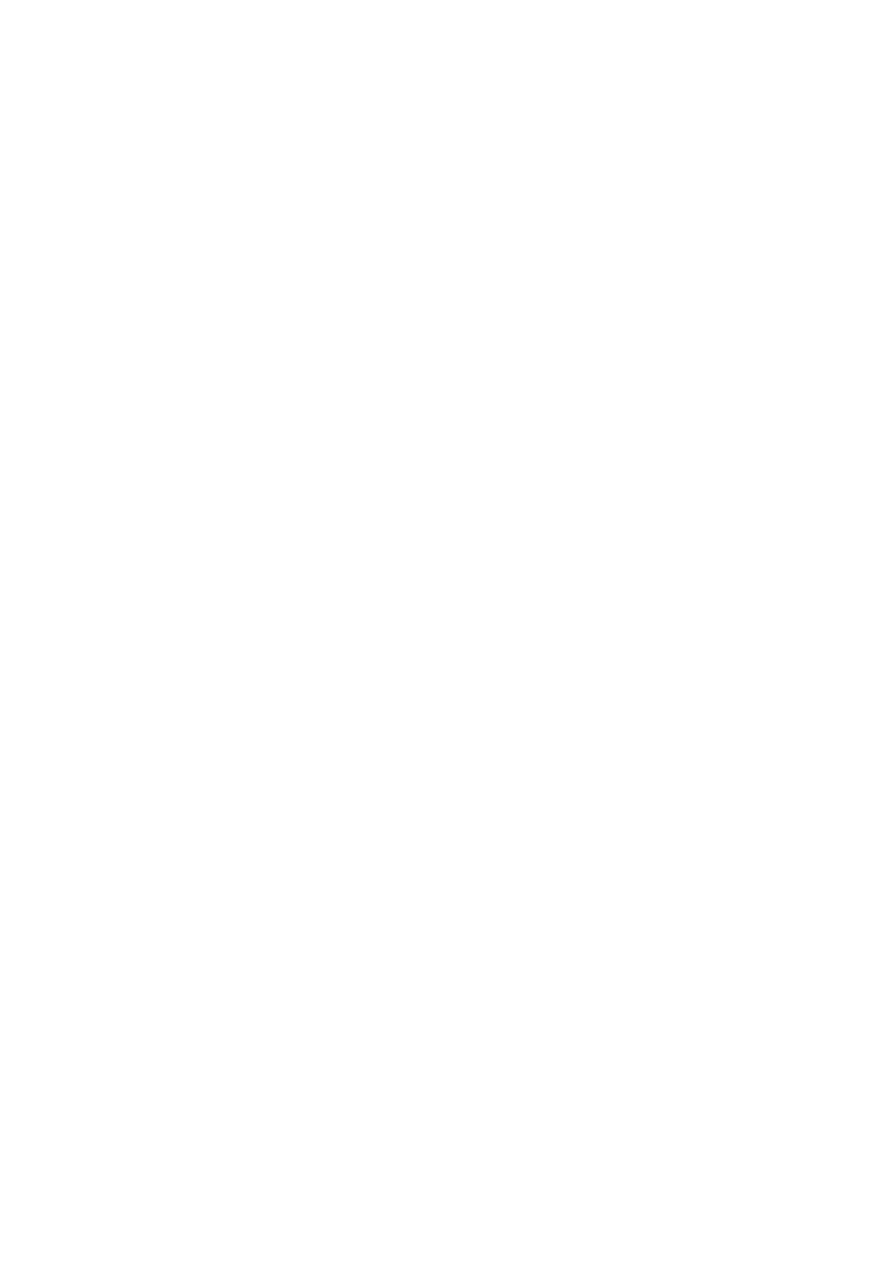
◦
ต้นฉบับยับ
◦
โครงสร้างเอกสารซับซ้อนเกินไป
◦
ข้อความจางหรือเล็กเกินไป
◦
ข้อความชิดกันเกินไป ไม่อักขระขาดหายหรือเชื่อมติดกัน เช่น
"rn" อาจแสดงเป็น "m"
◦
ข้อความมีพื้นหลังเป็นสี พื้นหลังสีอาจทําให้ภาพส่วนหน้ากลืนกับพื้นหลังมากเกินไป
●
เลือกประเภทข้อความแบบแก้ไขได้ที่ถูกต้อง
ตรวจสอบให้แน่ใจว่าเลือกช็อตคัตหรือการตั้งค่าเริ่มต้นที่อนุญาตให้มีการสแกนเป็นข้อความที่แก้ไขได้ ตัวเลือกเหล่านี้ใช้การตั้งค่าการสแกนที่ออกแบบมาเพื่อเพิ่ม
คุณภาพการสแกน
OCR ของคุณให้สูงสุด
(Windows) ใช้ชอร์ตคัท Editable Text (OCR) (ข้อความแก้ไขได้แบบ OCR) หรือ Save as PDF (บันทึกเป็น PDF)
(OS X) ใช้ค่าปรับตั้ง Documents (เอกสาร)
●
บันทึกไฟล์ของคุณในรูปแบบที่ถูกต้อง
62 บท 4 การทําสําเนาและสแกน
THWW
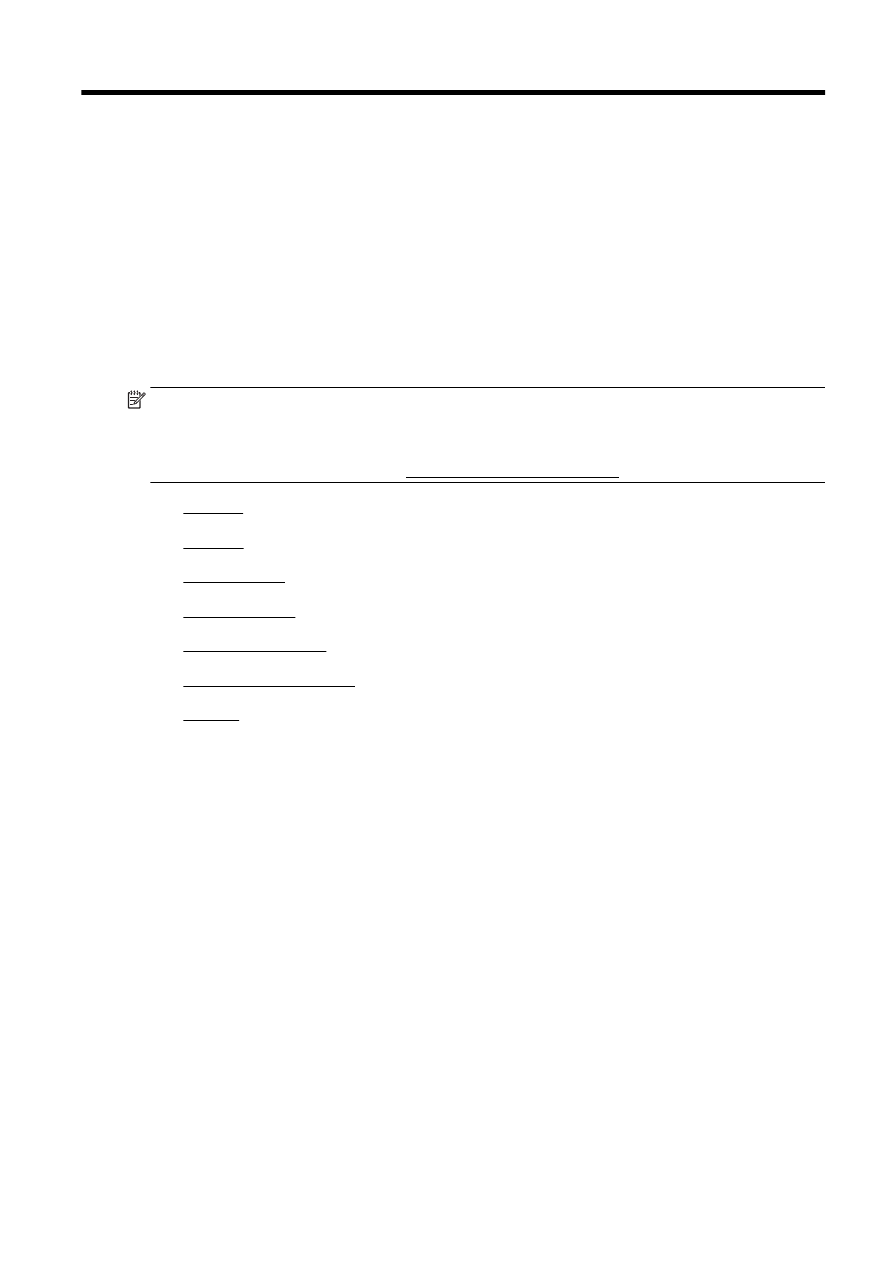
5